Revit中将分隔缝添加到墙类型具体步骤
在编辑垂直复合墙的结构时,请使用“分隔缝”工具来控制墙分隔缝的放置和显示。
在执行此步骤之前,请打开墙类型的“编辑部件”对话框。 有关说明,请参见打开复合墙的编辑部件对话框。
分隔缝会在轮廓与墙层相交的地方缝删除材质。
在“编辑部件”对话框中单击“分隔缝”。
在“分隔缝”对话框中单击“添加”。
从列表中选择一个轮廓。
注: 对于分隔缝没有材质选项。分隔缝材质与剪切材质相同。
指定到墙顶部或底部(在“自”列中选择顶部或底部)之间的距离作为“距离”。
指定内墙或外墙作为“边”。
如有必要,为“偏移”指定一个值。
负值会使分隔缝朝墙核心的方向移动。
选择“翻转”以测量到分隔缝轮廓顶部而不是其底部的距离。
为“收进”指定到附属件(例如窗和门)的分隔缝收进距离。
单击“确定”。
以下部分显示应用的显示( )。
)。
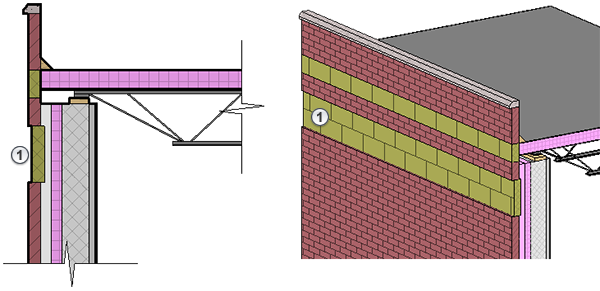
BIM技术是未来的趋势,学习、了解掌握更多BIM前言技术是大势所趋,欢迎更多BIMer加入BIM中文网大家庭(http://www.wanbim.com),一起共同探讨学习BIM技术,了解BIM应用!
相关培训